Как автоматизировать работу с SMSimple

SMSimple — сервис для sms-коммуникаций.
Кому подойдет интеграция с SMSimple
Компаниям из сферы обслуживания, retail, digital-агентствам — любому бизнесу, который развивается онлайн или офлайн.
Возможности интеграции с SMSimple
Интеграция позволяет отправлять sms-сообщения из других сервисов и приложений при наступлении определенных событий.
Если ты хочешь настроить интеграцию SMSimple и нужного тебе сервиса, Albato поможет сделать это быстро.
Albato — это no-code сервис, который помогает связывать разные системы и настраивать интеграции. Тебе не придется привлекать разработчика, в интерфейсе Albato можно разобраться за 10 минут. А если у тебя появятся вопросы, их оперативно решит техническая поддержка.
Доступные действия
Действия — это события, которые позволяют передавать данные в SMSimple.
Отправить SMS
Позволяет автоматически отправлять sms по заданному номеру. При отправке можно указать номер подписи, номер телефона и текст сообщения.
Как подключить SMSimple к Albato
Зайди в раздел «Подключения», нажми на кнопку «Добавить подключение» и выбери из списка «SMSimple».
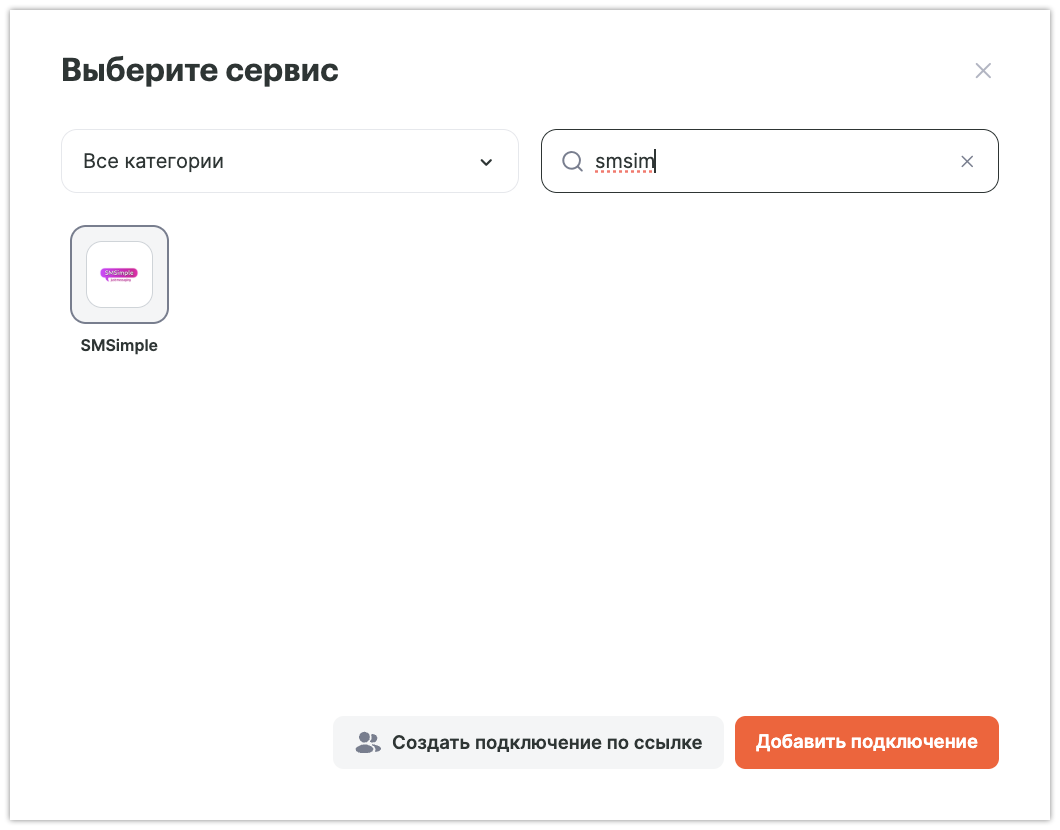
Нажмите «Добавить подключение», введи свои данные для входа в аккаунт SMSimple.
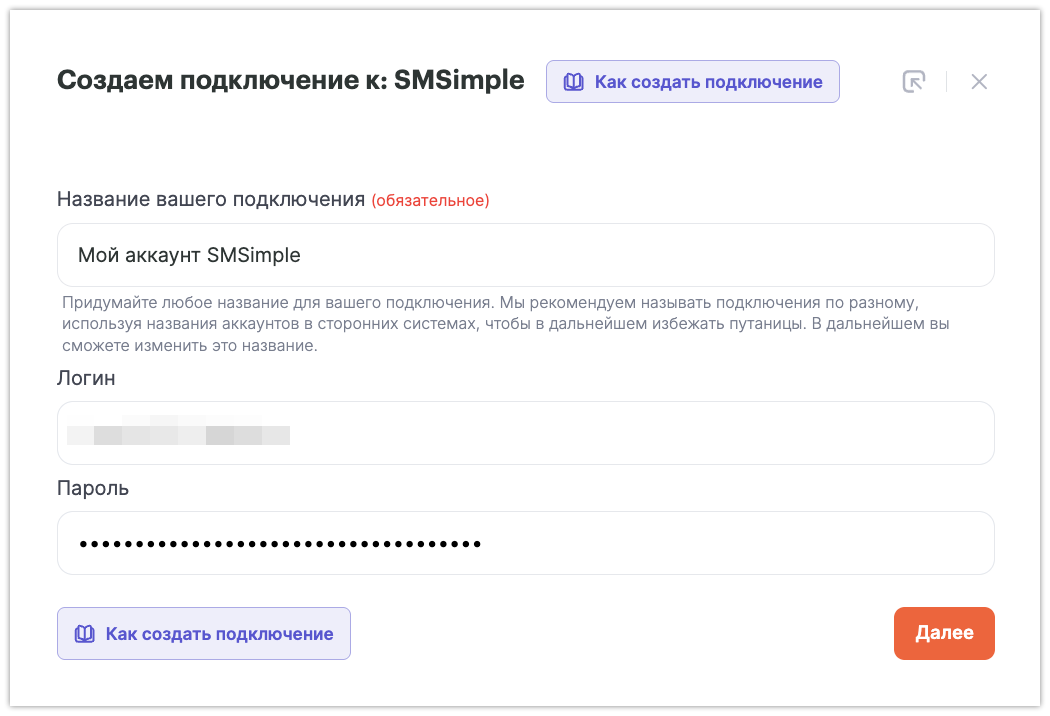
Нажмите «Далее». Подключение успешно создано.
Как передавать данные в систему SMSimple
Рассмотрим пример: после оформления на сайте, заказ появляется в amoCRM. В CRM есть 3 ключевых статуса: «Новый заказ», «Заказ оплачен», «Заказ передан курьеру». В зависимости от статуса заказа, нужно отправлять клиентам разные оповещения:
-
«Новый заказ» — «Заказ успешно создан! Благодарим за обращение в Albato».
-
«Заказ оплачен» — «Заказ оплачен и ожидает сборки! В ближайшее время мы свяжемся с Вами для уточнения деталей доставки!».
-
«Заказ передан курьеру» — «Ваш заказ уже в пути! Курьер свяжется с Вами за 2 часа до доставки!».
? Как подключить amoCRM к Albato.
Чтобы автоматизировать такой сценарий, зайдите в раздел «Мои связки» и нажмите «Создать связку».
-
Выберите сервис, который будет запускать связку — «amoCRM».
-
Выберите при каком событии запустится связка — «Обновление статуса сделки».
-
Выберите подключение.
-
Нажмите «Далее».
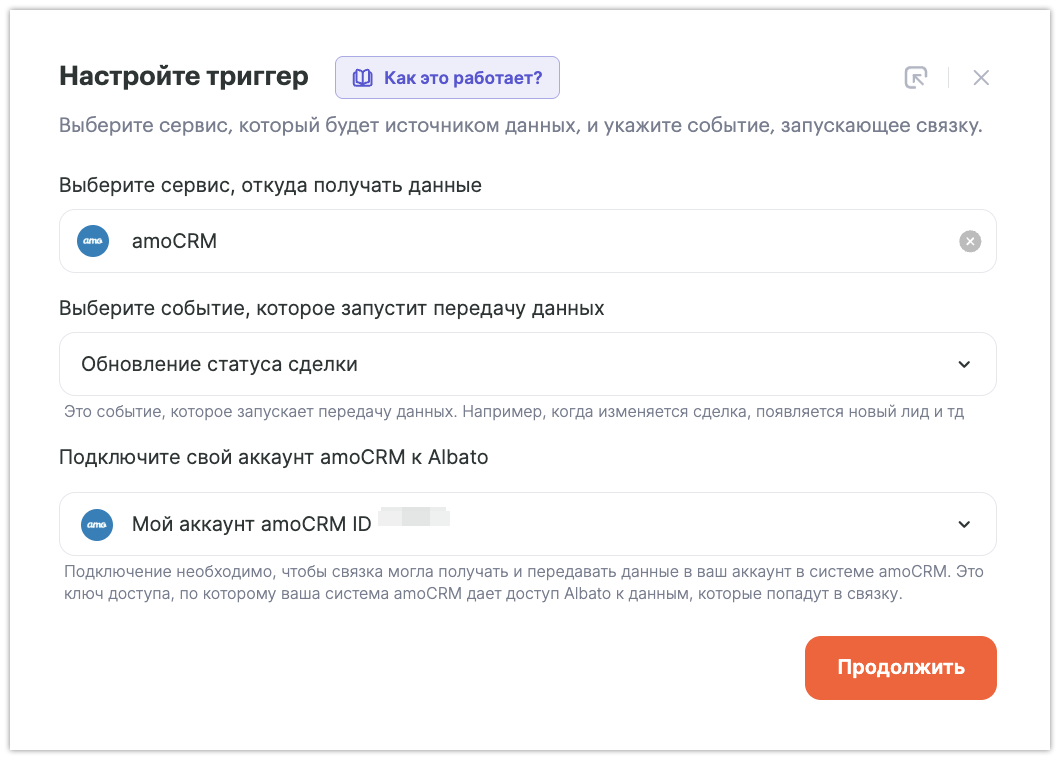
Теперь сценарий запустится, когда обновится статус сделки.
В следующем окне выбери действие, которое должно произойти после запуска:
-
Куда будете отправлять данные — «SMSimple».
-
Выберите действие — «Отправка СМС».
-
Выберите подключение.
-
Нажмите «Далее».
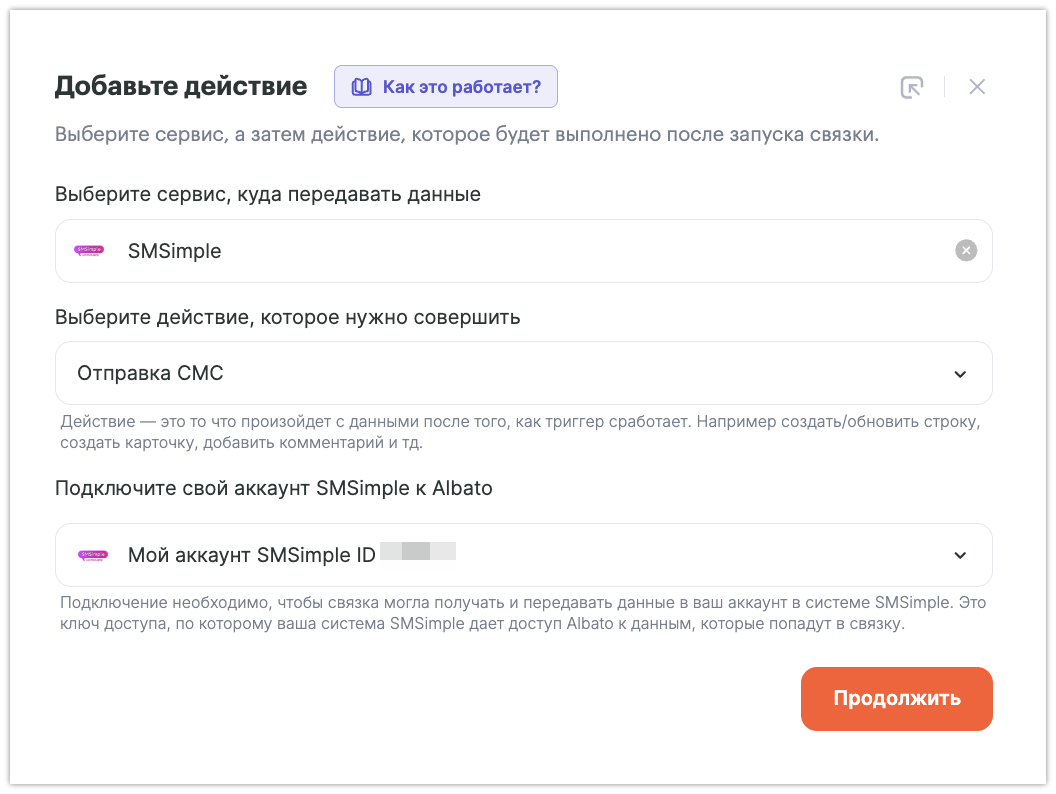
В окне настроек необходимо сопоставить поля amoCRM и SMSimple.
Пример заполнения шага:
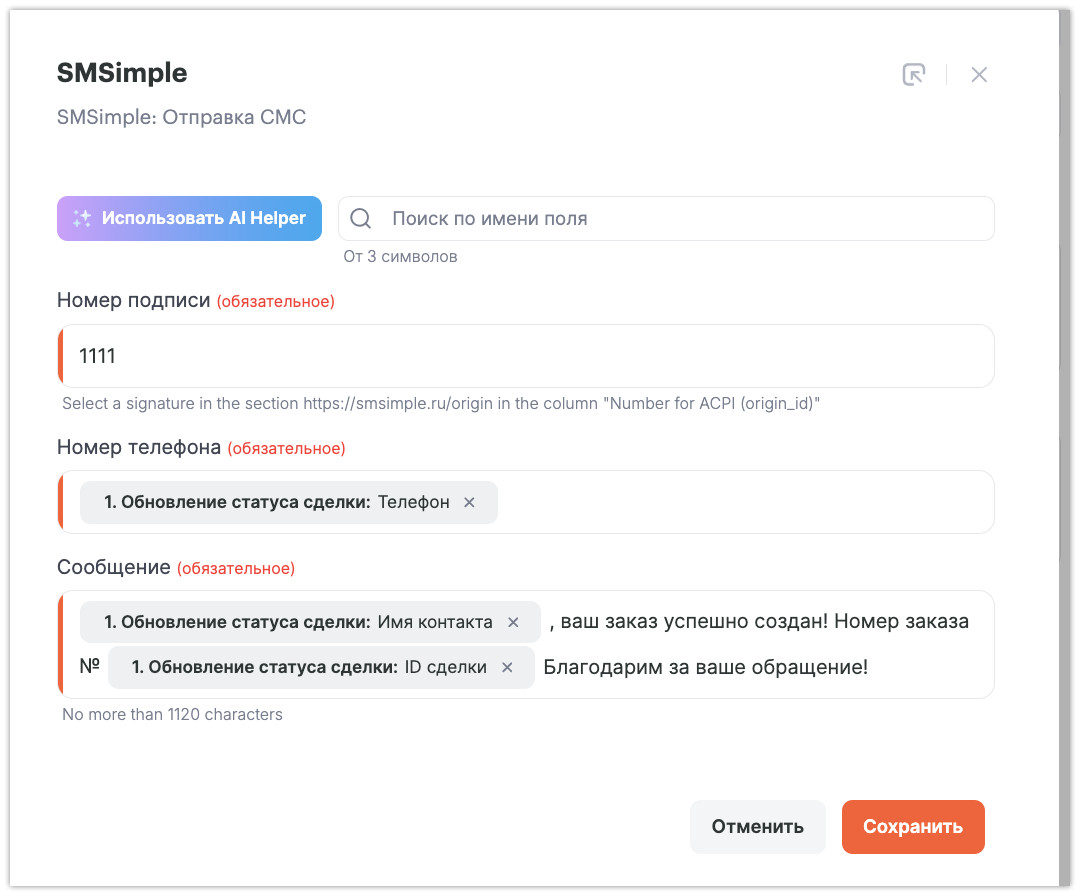
При отправке сообщения укажите, что номер телефона лежит в поле «Телефон».
В поле «Сообщение» вставьте текст сообщения. Чтобы персонализировать сообщения для каждого клиента, добавьте условие вставлять в текст поля из сделки «Имя контакта» и «ID заказа». Получится вот так: «{Имя контакта}. Заказ успешно создан! Номер заказа № {Уникальный Id сделки} Благодарим за обращение в Albato!»
При сопоставлении данных можно выбрать одно или множество значений для каждого поля. Также можно заполнять поля текстом вручную или комбинировать текст и поля с данными из другого сервиса. В таком случае данные из полей всегда будут подставляться из другого сервиса, а текст, введенный в поле, всегда будет одинаковыми для всех запусков связки.
Номер подписи нужно создать в вашем аккаунте SMSimple. Можно создать несколько подписей, а потом выбрать нужную в настройках аккаунта. Скопируйте значение из колонки «Номер для API (origin_ID)»:
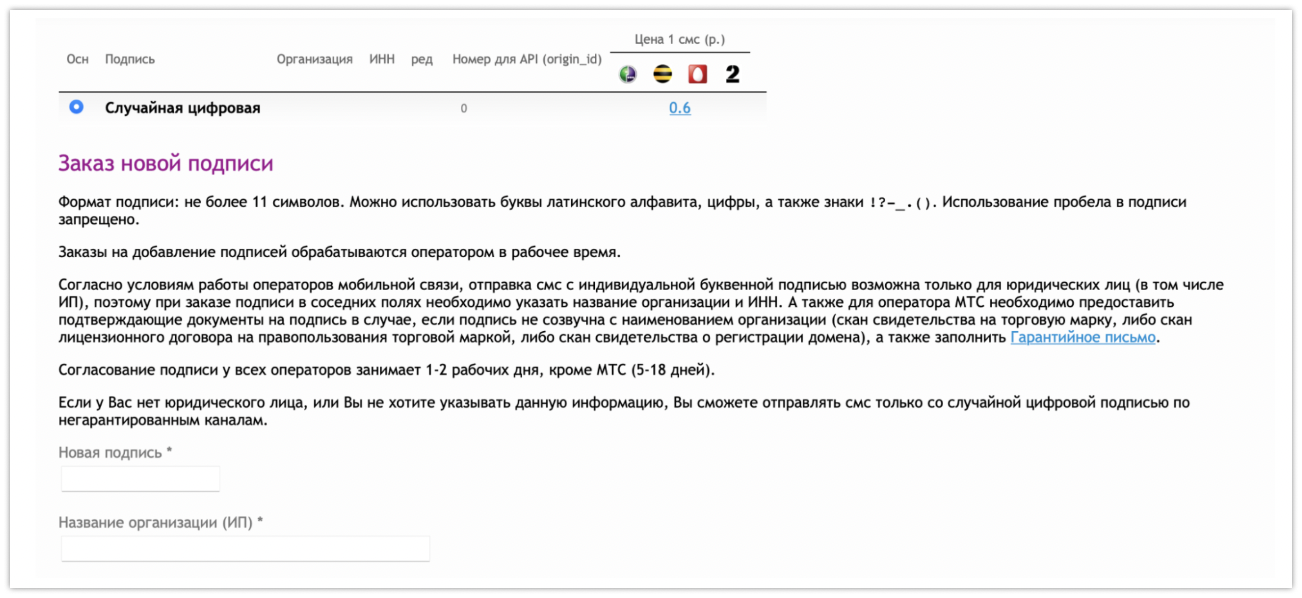
Нажмите «Далее».
Если вам необходимо отправлять разные сообщения в зависимости от статуса сделки, нужно воспользоваться инструментом «Табличная замена».
В окне конструктора связки нажмите на иконку «+» между двумя шагами связки и выберите инструмент «Табличная замена».
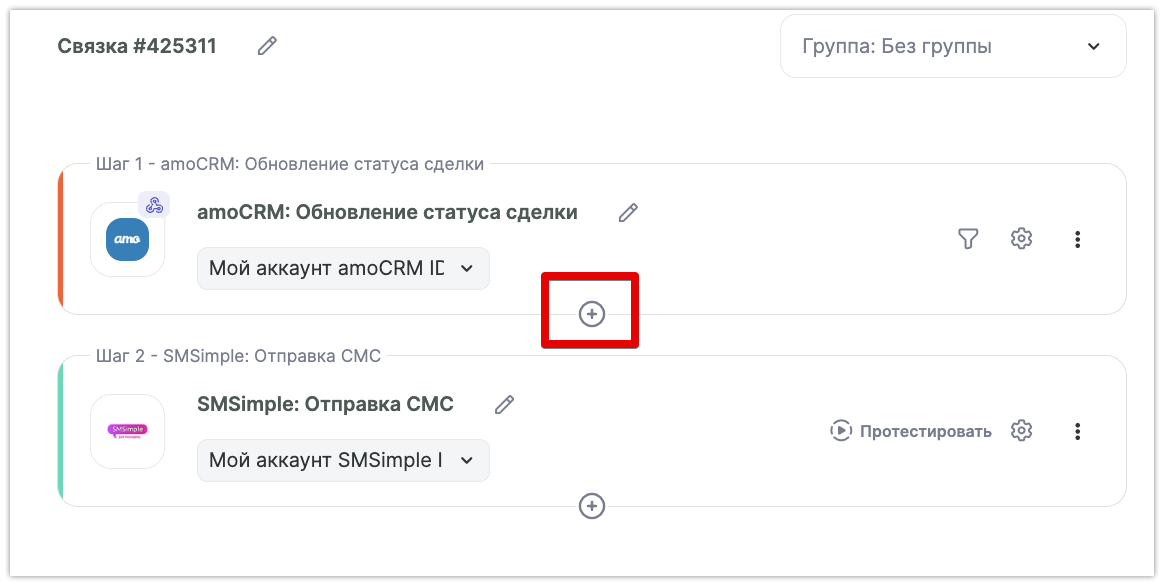
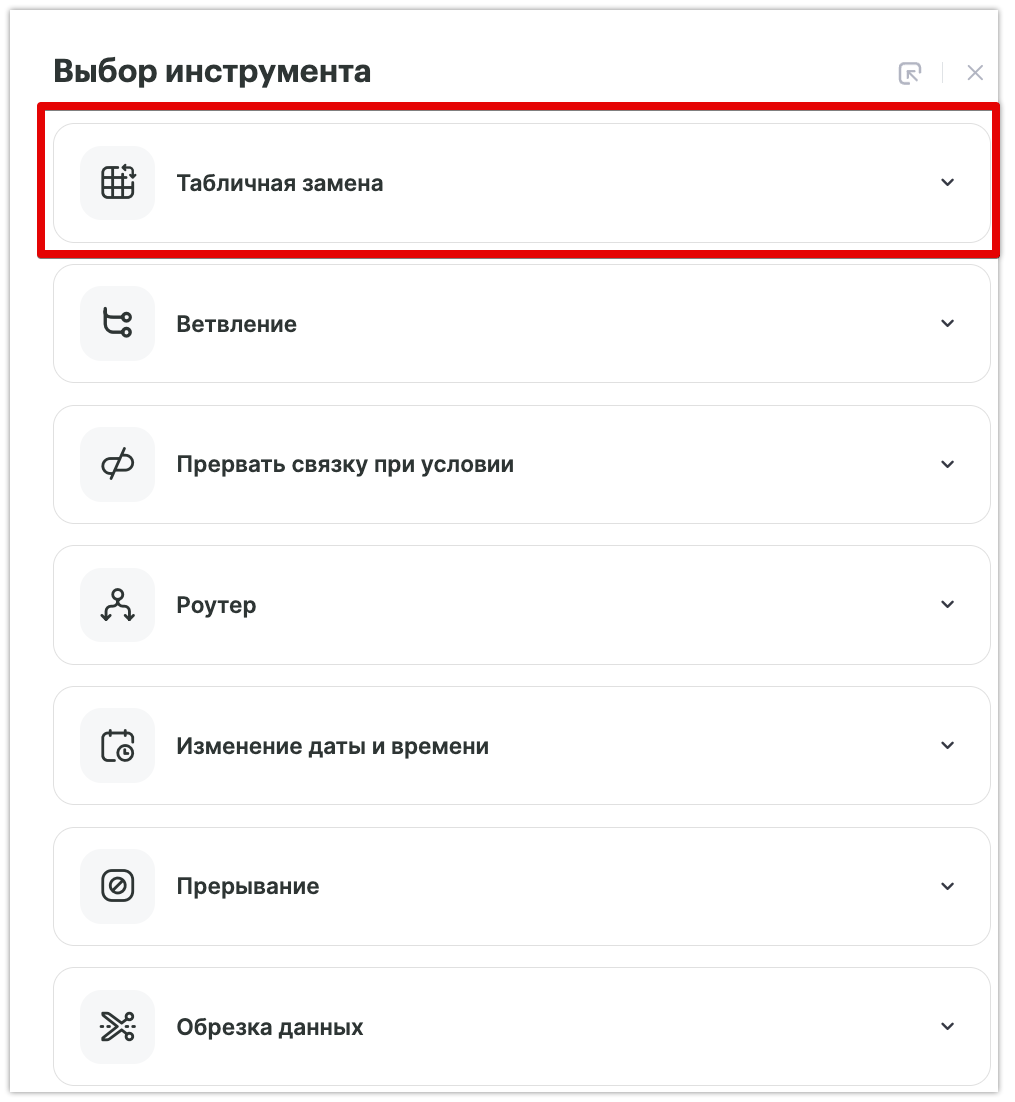
? Читать подробнее: Инструмент «Табличная замена».
Введите название для инструмента. В поле «Значение» выберите поле, которое содержит название нужного статуса — «Статус (название)». Нажмите «Добавить условие».
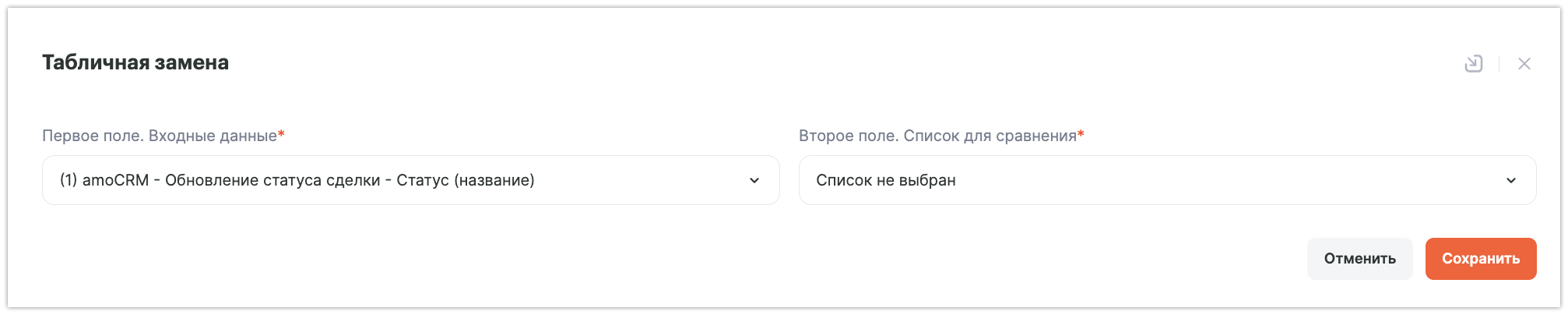
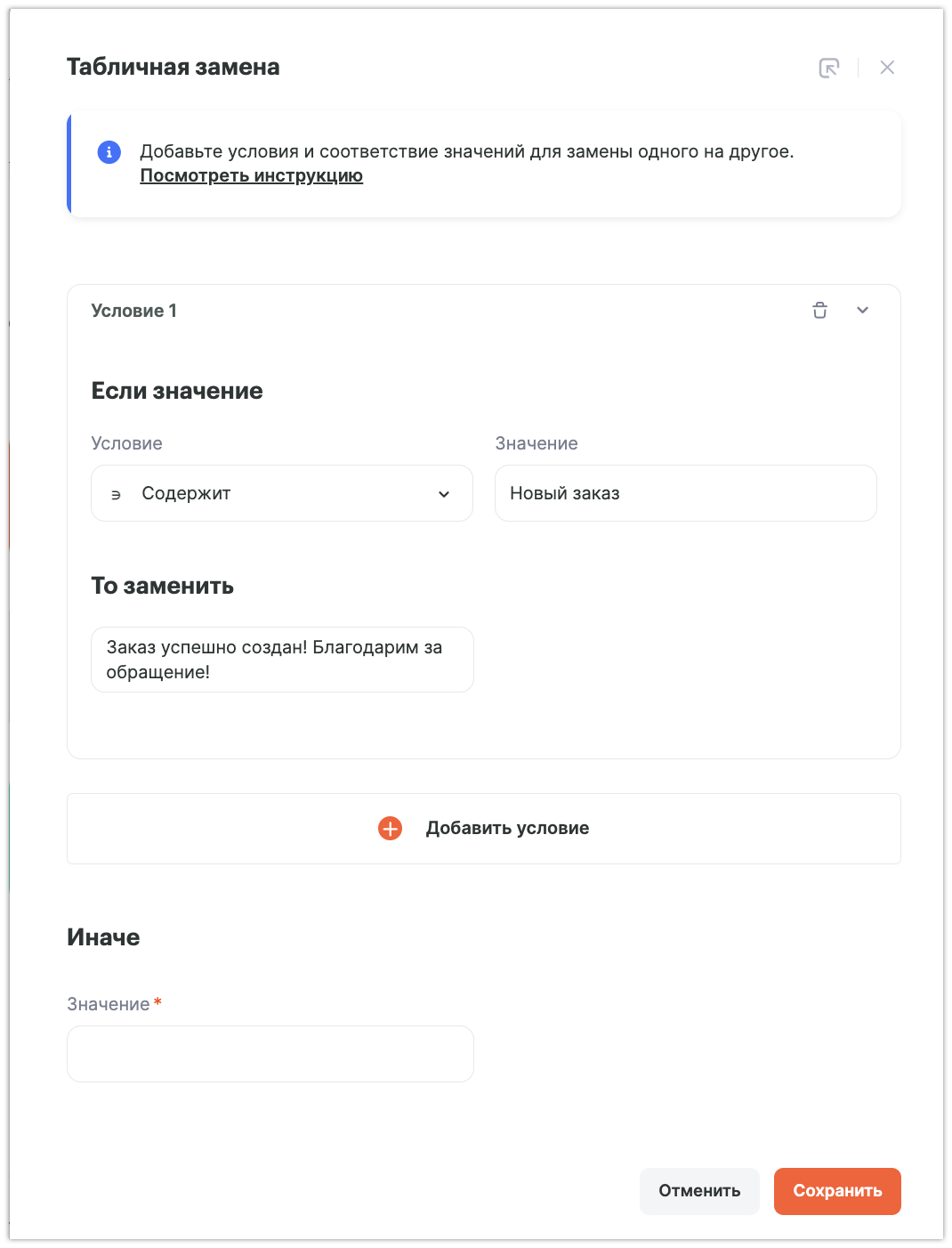
Снова нажмите на «Добавить условие» в инструменте, и повторите действие для других статусов с другими сообщениями.
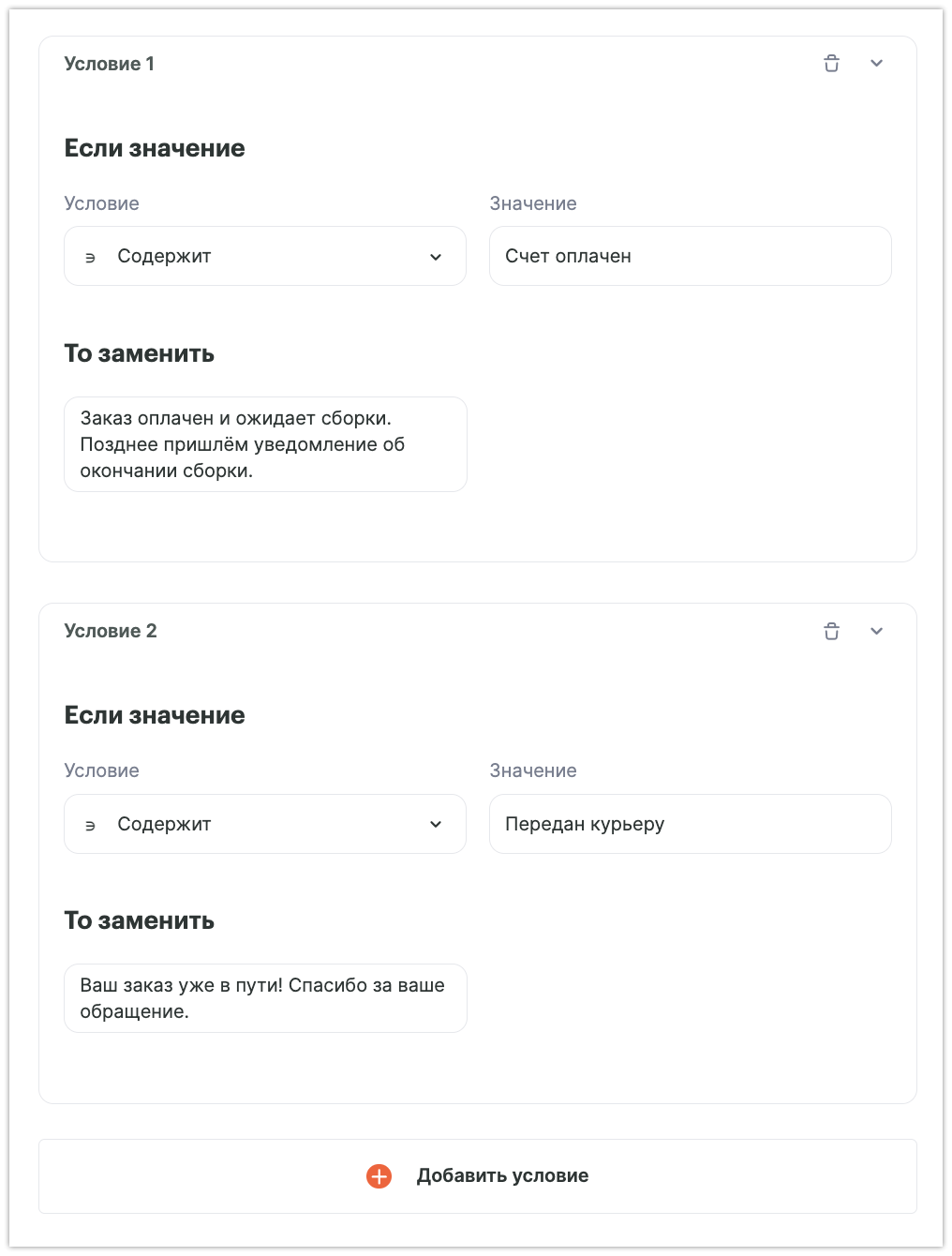
Нажми «Сохранить». Связка готова.




